DIY属于自己的win7电脑主题
2014-05-12 16:03:01 咕噜噜
看到别人的各种各样桌面主题你是不是很羡慕呢?其实不用羡慕,大部分用户的主题是上网下载的,而今天这篇文章教的是我们自己制作主题,个性化自己的电脑,是不是非常酷呢?接下来看看小编是如何操作的。
1、在桌面空白处右击→个性化,进入到主题设置界面。
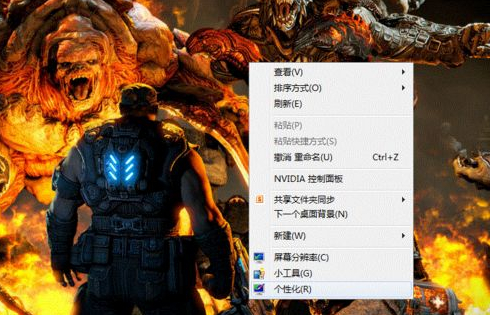
2、点击左下角的桌面背景就进入了本次DIY的正题。我们看到整个主题包包含的所有图片。其中打勾的说明是使用当中的,也就是说一些不喜欢的图片可以不打勾就不在里面显示。
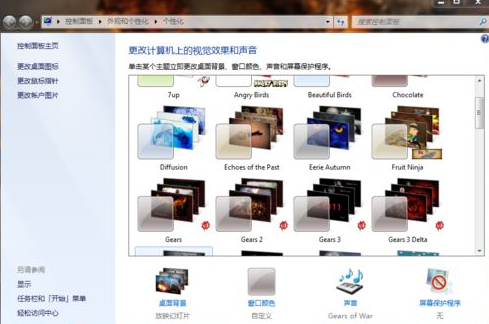
3、从上一个步骤中拿到了主题背景图片所在的地址——通过右击上面显示的地址进入属性我们可以把地址复制出来。注意哦,复制的时候不要把“全部位于”也复制进来,下面这事一部分地址C:\Users\用户名\AppData\Local\Microsoft\Windows\Themes。
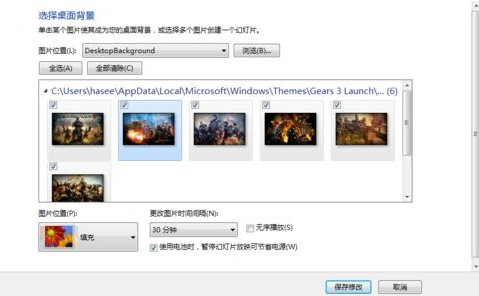
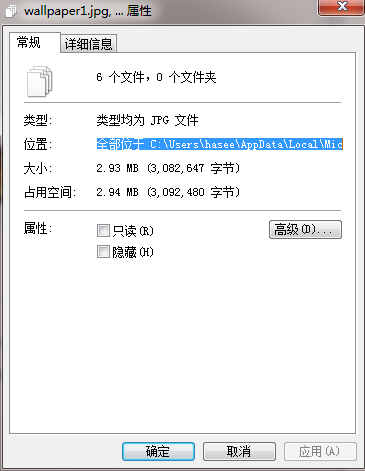
4、Win+R进入主题图片地址,把地址复制进去,回车确定。对于这里面的图片我们可以任意删减。因为小编很喜欢这个主题的音效以及其他效果,所以只是删减了图片。
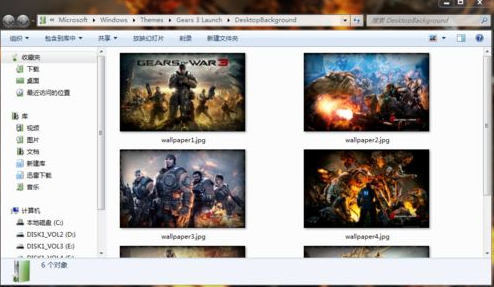
5、对我们需要DIY桌面背景图片的人来说,图片的尺寸是重要的信息。直接在窗口下面的图片信息查看或者在属性里查看都是可以的。我们看到尺寸是1920*1200。如果是其它尺寸的图片做成桌面会留白或者变形。所以在DIY的时候要注意尺寸。特别是在下载图片的时候。
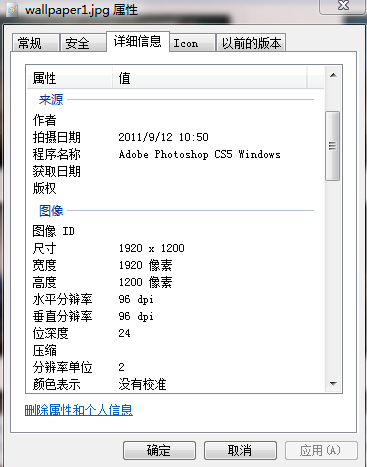
6、①对于图片尺寸的调整乔布斯一般使用PS。一般没有安装PS的同学可以下载其他图片处理软件。②把需要DIY的图片拖到PS里面去。③在图像→图像大小调节图片大小这样我们的DIY工作就全部完成啦。

最后的工作,把喜欢的图片放在相应的文件夹,回到个性化→桌面背景给我们的图片打上勾,保存修改就可以啦。对于喜欢简单一点把电脑主题变酷的同学,我们只要找到音效超酷的主题下载就好了。然后根据上面简简单单的6个步骤就搞定!你也能DIY自己酷酷的主题。

















共0条
以上留言仅代表用户个人观点,不代表系统之家立场
立即评论